惯例先放hello world
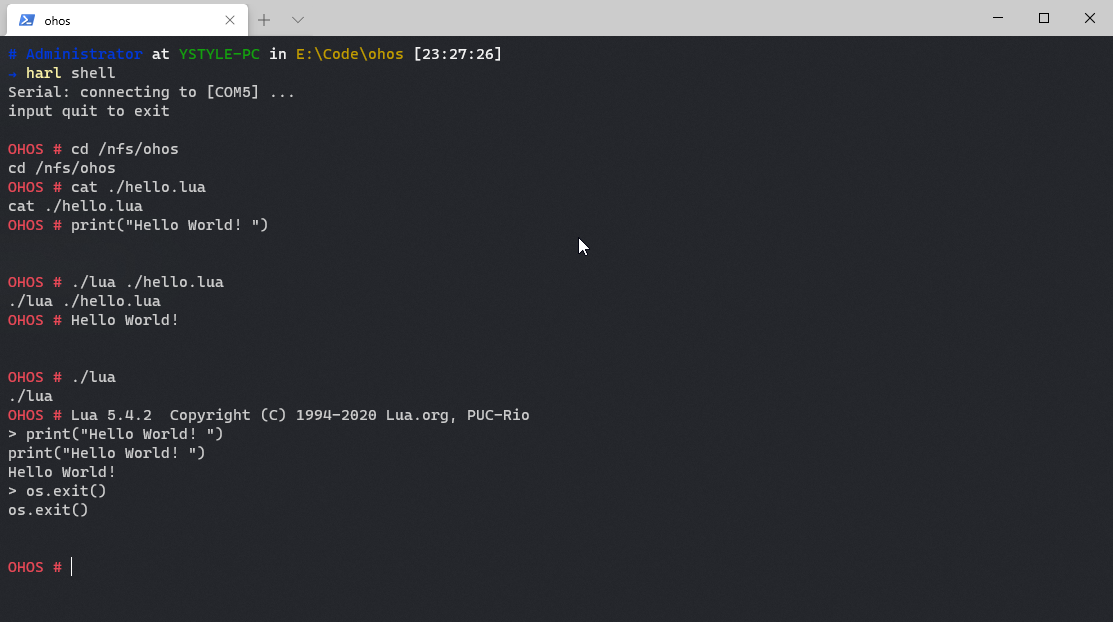
hello world
准备环境
- 安装 docker
- docker pull ystyle/open-harmony
ps: 本文使用与鸿蒙系统一同编译的方法。 如果自己有本地环境,可以把lua项目放鸿蒙代码目录里(或者使用软接连)
下载lua官方代码
1 | mkdir -p ~/code/ohos/ |
编写BUILD.gn文件
因为要与系统一起编译, 为了方便,直接用替换掉示例的方法,这样就只需要写一个BUILD.gn就好了
1 | # Copyright (c) 2020 YSTYLE(lxy5266@live.com) |
static_library里的source参照lua/makefile
编译脚本
创建编译脚本build-ohos.sh文件
1 | cd ~/code/ohos/lua |
文件内容如下1
2
3
4
5
6
7
8
9
10
11set -e
rm -rf ./out ./bin
docker run --rm -ti \
-e HARDWARE=ipcamera_hi3516dv300 \
-v ${PWD}/out:/OpenHarmony/out \
-v ${PWD}:/OpenHarmony/applications/sample/camera/app \
ystyle/open-harmony
mkdir -p ./bin
cp ./out/ipcamera_hi3516dv300/bin/camera_app ./bin/lua
tar -zcf lua-5.4.2-ohos.tar.gz ./bin
echo 'build success!'
与鸿蒙一起编译,这里使用我之前的docker镜像1
2
3cd ~/code/ohos/lua
./build-ohos.sh
看到 ohos ipcamera_hi3516dv300 build success! build success! 就编译成功了。
编译后软件在鸿蒙的 ./out/ipcamera_hi3516dv300/bin/camera_app
脚本会把lua单独打包出来
单独的lua可执行文件在bin目录
演示
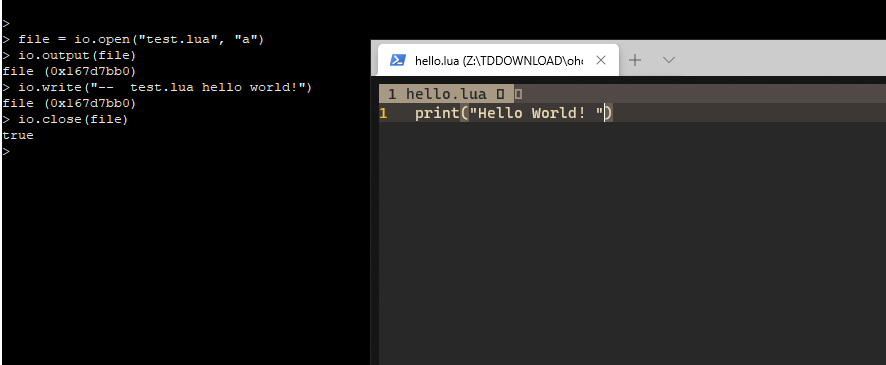
io操作
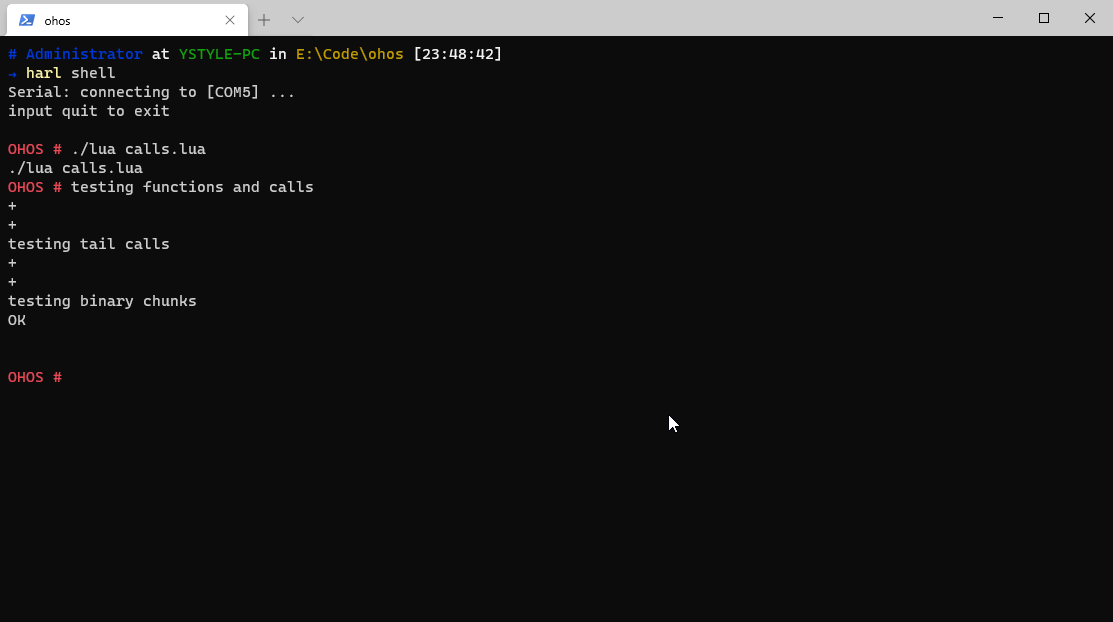
官方测试用例1
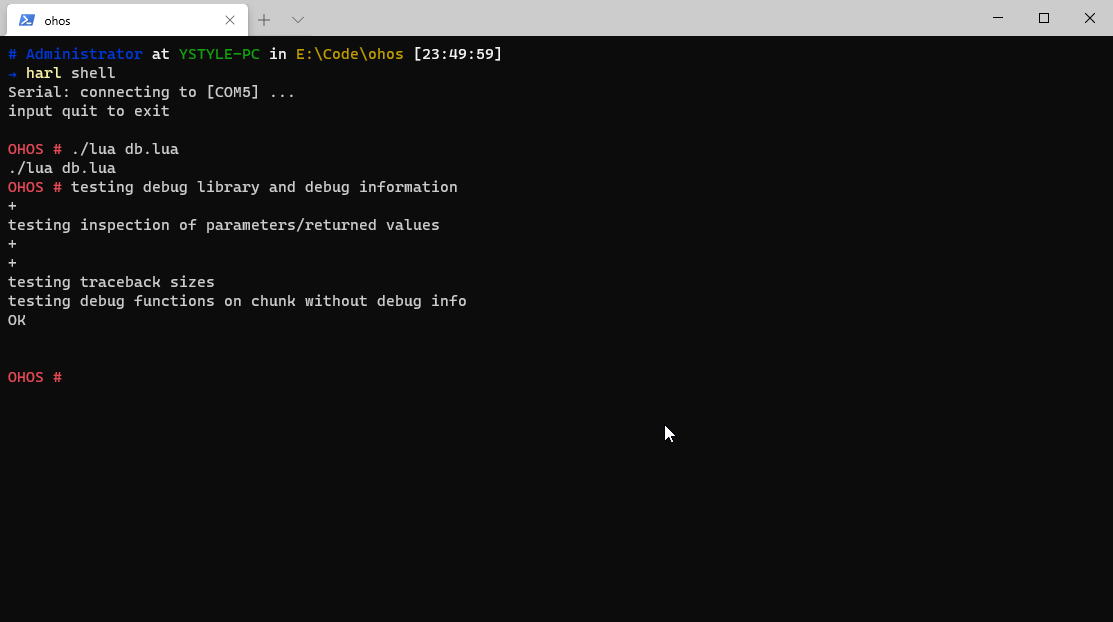
官方测试用例2
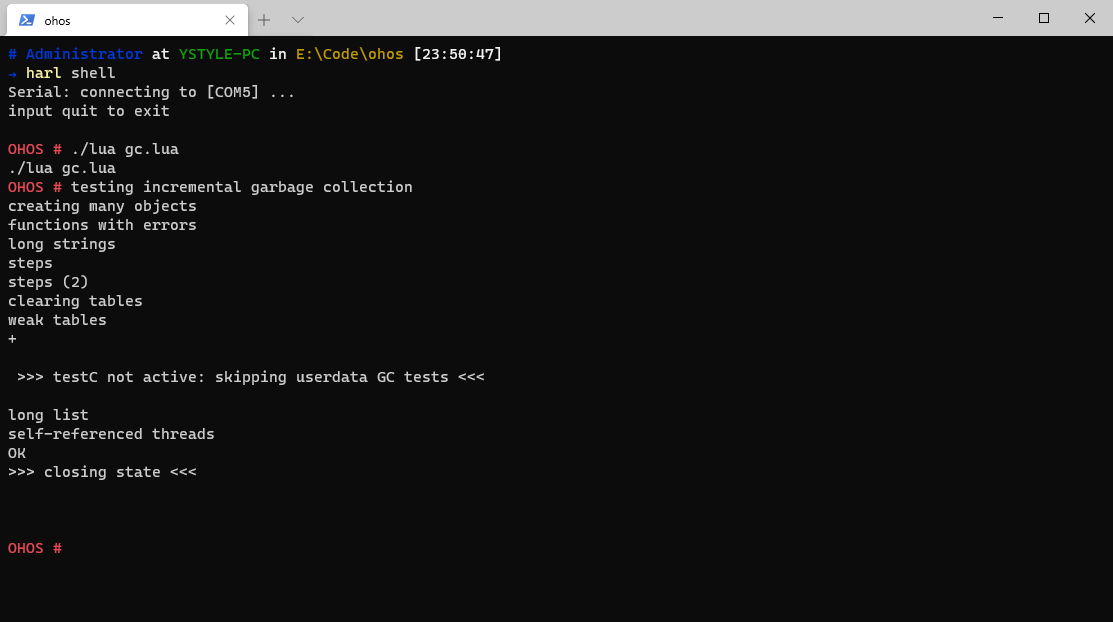
官方测试用例3